淘宝购物车扩容至300,还可以将购物车的商品分组排列,实在是很贴心!下面小编就为您讲解一下分组的操作方法,不要错过哦。
淘宝购物车商品怎么分组?淘宝购物车商品分组教程
1、首先打开淘宝,点击购物车,点击右上角的模式切换图标。
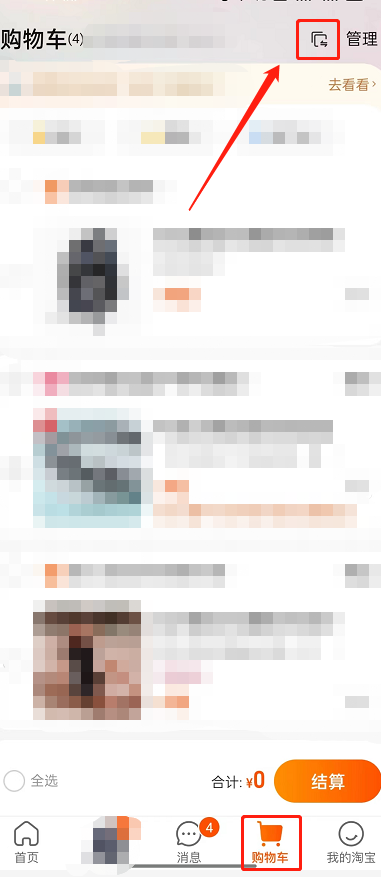
2、然后点击我知道了。
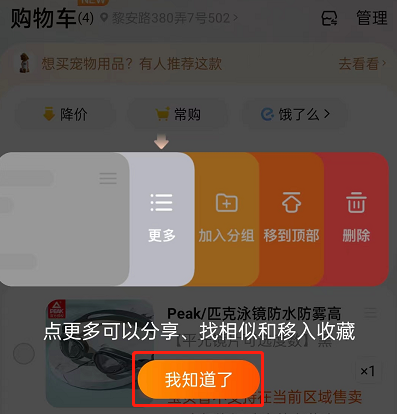
3、将自己需要加入分组的宝贝向左滑动,点击加入分组。
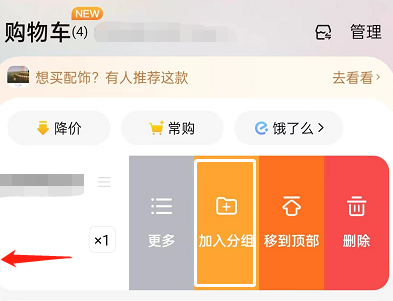
4、接着点击创建。
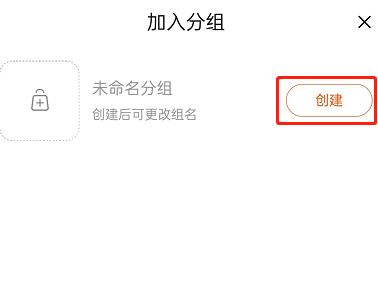
5、设置好分组名称,勾选商品,点击确定添加。
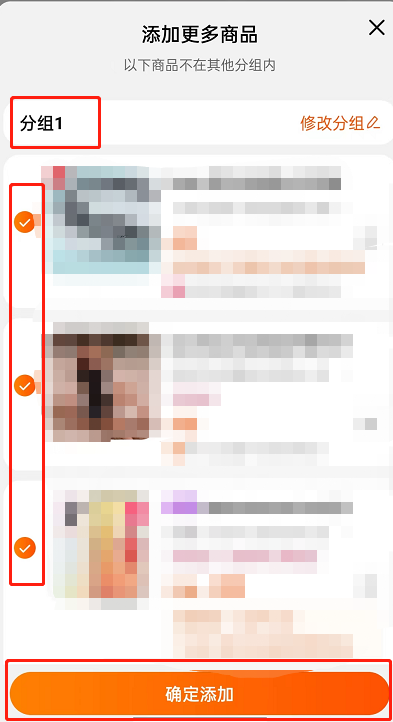
6、最后创建分组完成后,还可以进行移到顶部、添加商品、取消分组操作。
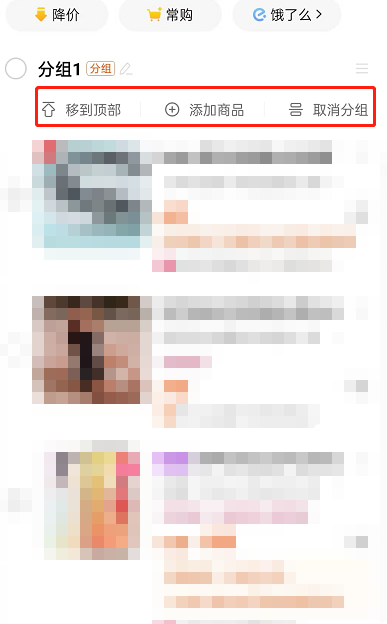
以上这篇文章就是淘宝购物车商品怎么分组的步骤内容,有需要的小伙伴快来学习一下吧!









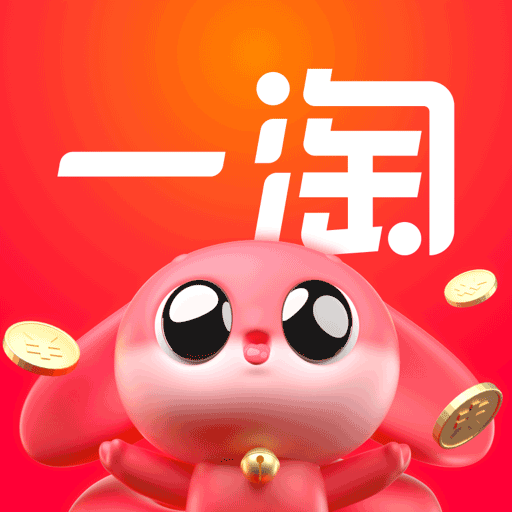

 jovi语音官方下载最新版
jovi语音官方下载最新版 上哪玩app
上哪玩app 节拍便签安卓版
节拍便签安卓版 恢恢问答app
恢恢问答app turestinapp
turestinapp 爱扫描智能计数app
爱扫描智能计数app 临里好家政
临里好家政 京艺音基模考系统
京艺音基模考系统 博远天合教育
博远天合教育 矩阵拓客软件下载
矩阵拓客软件下载 靠谱读书软件下载
靠谱读书软件下载 河马(盒马)生鲜菜配送下载
河马(盒马)生鲜菜配送下载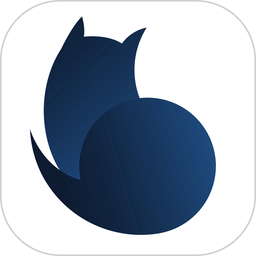 简讯app下载官方版
简讯app下载官方版 意姐鲜花app下载
意姐鲜花app下载 剪辑猫app下载安卓版
剪辑猫app下载安卓版 阿虎医考app下载
阿虎医考app下载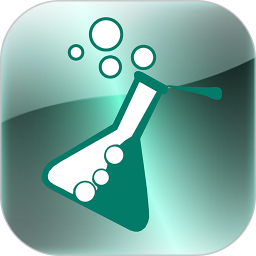 化学方程式app免费版下载
化学方程式app免费版下载 行膳有味商家版
行膳有味商家版












 安卓免费主题软件推荐合集
安卓免费主题软件推荐合集
 河南打车软件推荐下载
河南打车软件推荐下载
 东莞便宜好用的打车软件推荐
东莞便宜好用的打车软件推荐
 长沙便宜好用的打车软件推荐
长沙便宜好用的打车软件推荐
 永久免费追剧电视软件下载推荐
永久免费追剧电视软件下载推荐
 可视化音频波形手机软件下载推荐
可视化音频波形手机软件下载推荐